目錄
一、你還在用Excel製作甘特圖嗎?
提到專案管理的工具,大家第一個想到的一定是甘特圖!因為只要是經常與資料打交道的人都知道,當我們有一個大計劃需要按照進度執行的時候,或者需要統一管理所有工作的任務與資料的時候,就需要一個好用的專案管理工具,這個時候,甘特圖就是最好的工具!
Excel可能是最常見的製作甘特圖的工具,因為無需再下載額外的專業軟體。可以在儲存格中填滿顏色的方式製作,也可以用長條圖製作。但是,Excel裡其實並沒有內置專業的甘特圖選項,操作起來不僅麻煩,甘特圖樣式也很單調。花了半個小時,可能都無法製作出心儀的甘特圖樣式。
所以,本文將告訴你數據分析師該如何利用專業報表軟體,快速製作一張專業美觀的甘特圖。
二、甘特圖(Gantt Chart)是什麼?
甘特圖 (Gantt Chart)是以圖示的方式通過活動列表和時間刻度形象地表示出任何特定專案的活動順序與持續時間。
通俗來講,甘特圖(Gantt Chart)是將活動與時間聯繫起來的一種圖表形式,顯示每個活動的歷時長短。
甘特圖能夠從時間上整體把握進度,很清晰地標識出每一項任務的起始與結束時間,這也就不難理解甘特圖的產生原因了:因為生產管理領域生產計劃制定的需要而產生。
讓我們先看一下甘特圖長什麼樣子,下圖是用專業報表BI軟體FineReport製作的一個簡單的專案甘特圖,在這個甘特圖中可以直觀地查看每個專案的進展狀況,並對多個專案進行對比 。在下面的多專案甘特圖中,橫軸表示時間,縱軸表示專案進度,這也是一般甘特圖通用的形式。
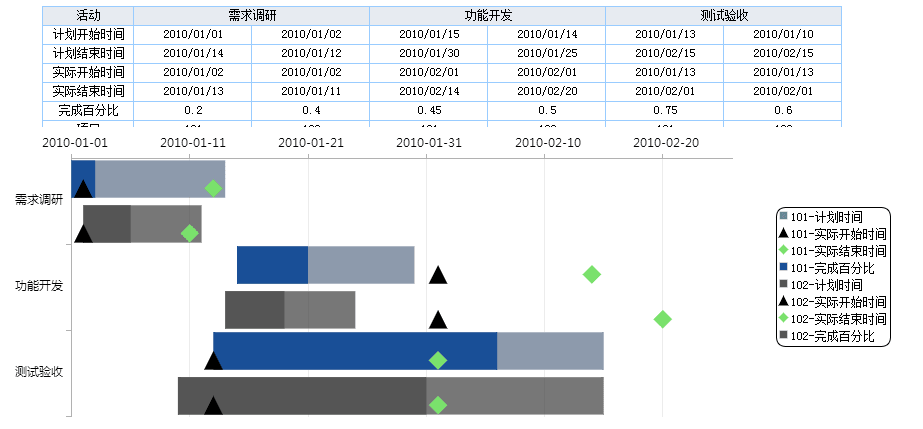
三、甘特圖的用途
理解了甘特圖的產生原因與自身特點,也就不難想像甘特圖的用途了。甘特圖適用於以下幾種應用場景:
1、甘特圖專案管理
甘特圖是在現代的專案管理裡,被廣泛應用的一種圖表形式。甘特圖可以幫助我們預測時間、成本、數量及品質上的結果並回到開始,也能幫助我們考慮人力、資源、日期、專案中重複的要素和關鍵的部分,還能集成多張張各方面的甘特圖而成為一張總圖。以甘特圖的方式,可以直觀的看到任務的進展情況,資源的利用率等等。
2、甘特圖多領域進度管理
如今甘特圖不單單被應用到生產管理領域,隨著生產管理的發展、專案管理的擴展,它被應用到了各個領域,如:建築、IT軟體、汽車等所有有把時間和任務進度聯繫到一起的領域。
需要展現某項指標或者某項任務的達成進度,比如部門業績完成情況、申報費用進度等。為了更加直覺地展示各項指標和任務的進度,我們一般可以通過堆積長條圖、甘特圖來展示資料進展情況。
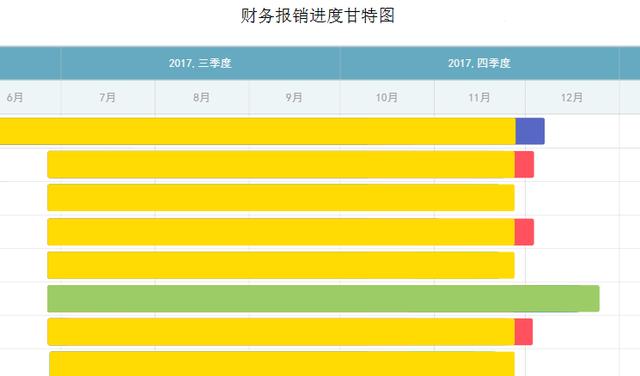
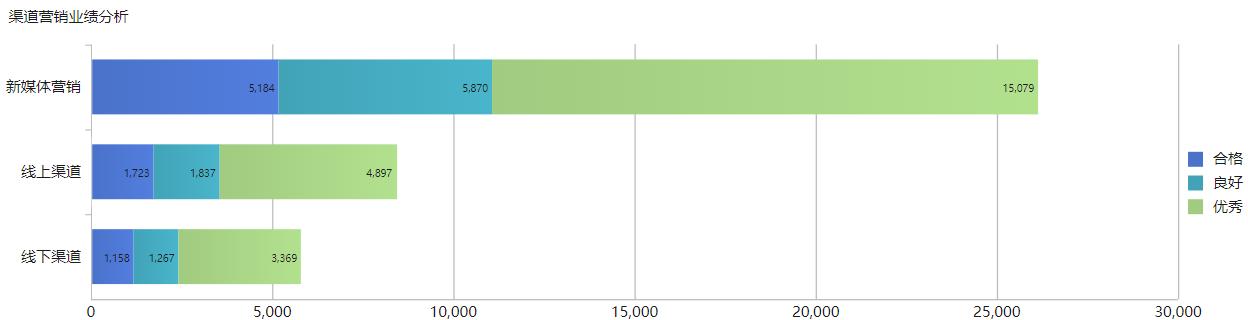
四、甘特圖範例
隨著專案複雜程度增加、業務需求的多樣,簡單的甘特圖(Gantt chart)已經不能滿足需要,於是各種類型的複雜甘特圖出現。
下面將用FineReport報表軟體製作幾張專案中常用的甘特圖。既有能滿足基本需求的普通甘特圖,也有更加複雜的甘特圖,如多專案甘特圖等等。
下載FineReport,就可以免費使用這些甘特圖的模板。
FineReport在台灣、香港、澳門、新加坡、馬來西亞等地區均提供在地化服務,由帆軟原廠當地團隊做技術支援,二次開發和專案實施。點擊下方按鈕即可免費下載FineReport報表軟體進行體驗,任何技術問題都可以隨時聯絡技術支援工程師。
普通甘特圖範例:
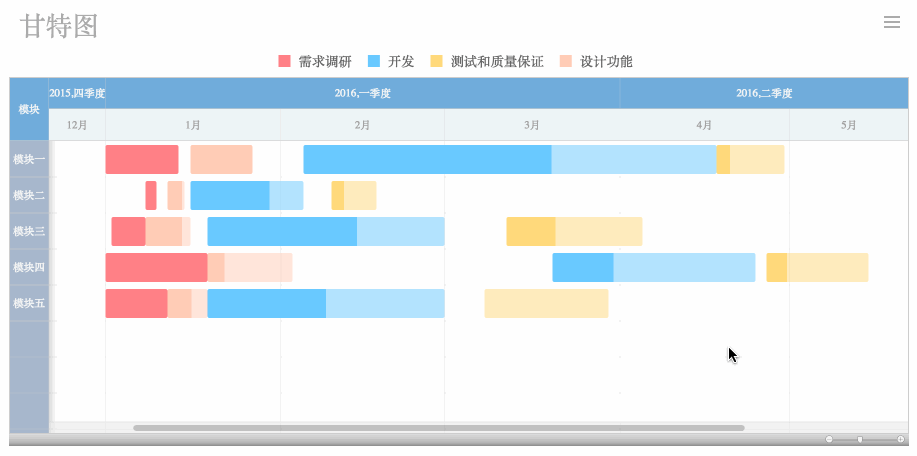
帶里程碑的甘特圖範例:
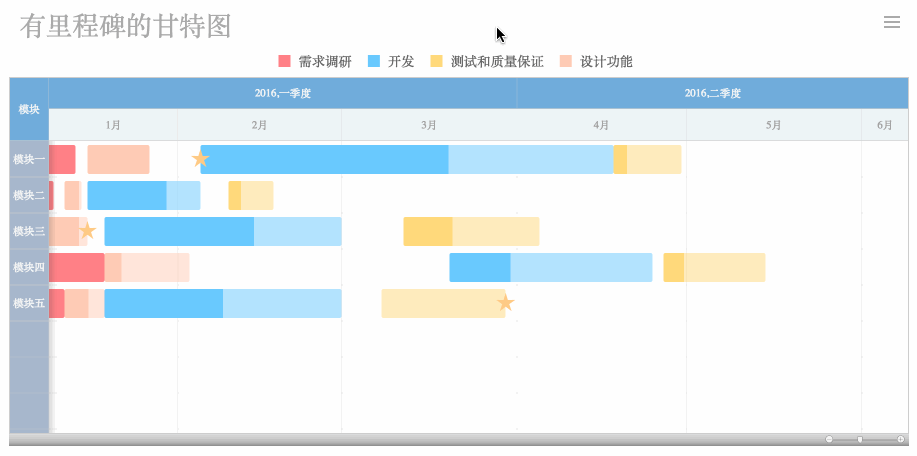
帶關聯線的甘特圖範例:
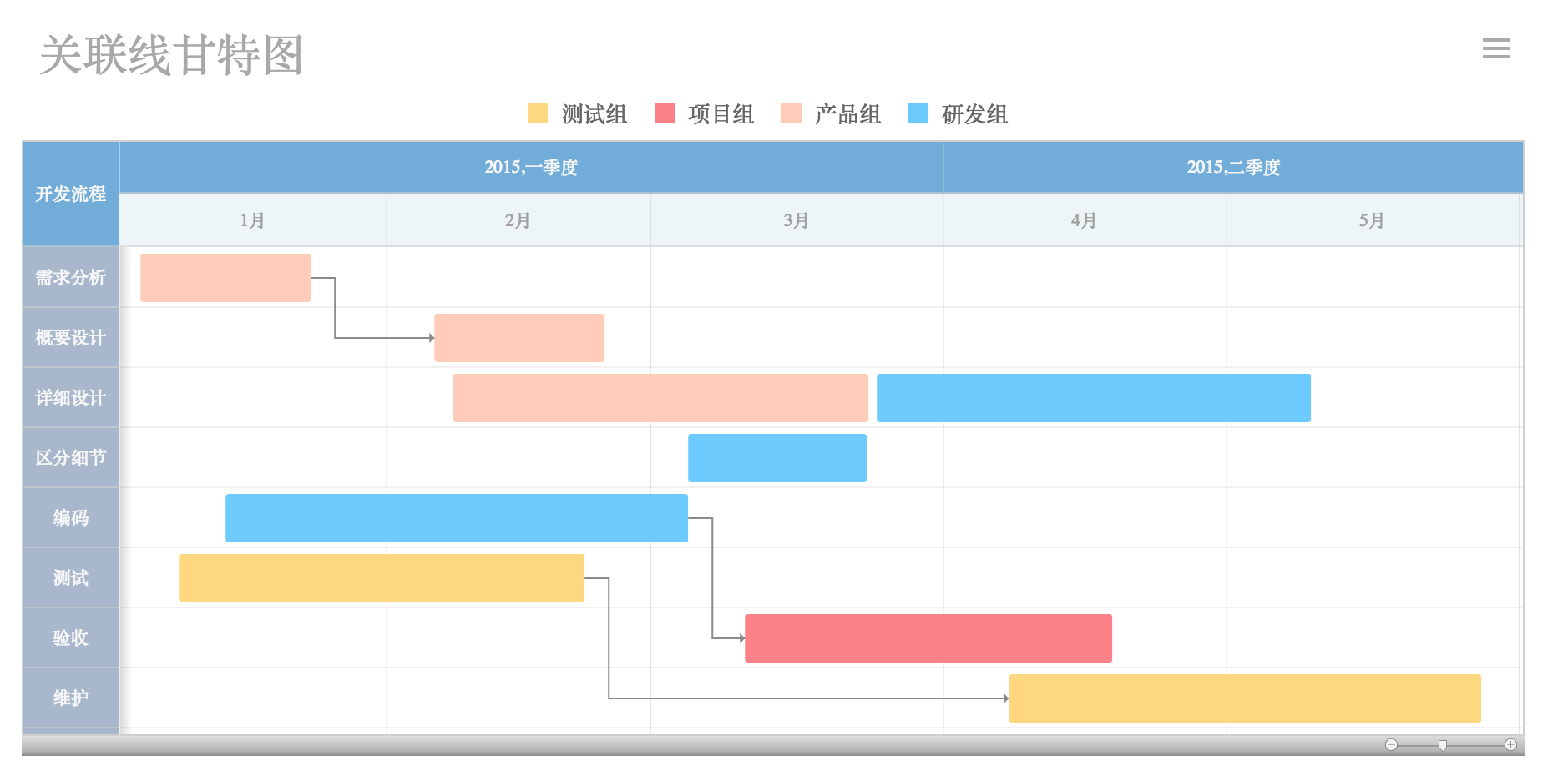
狀態甘特圖範例:
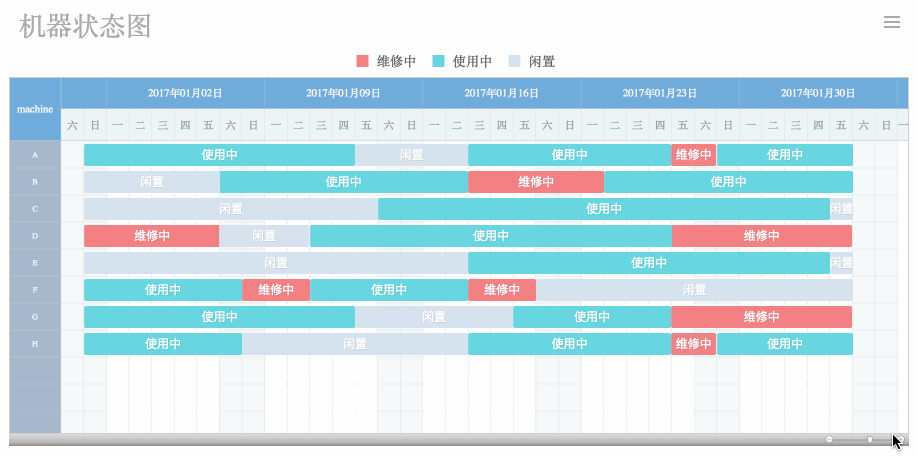
多專案軸甘特圖範例:
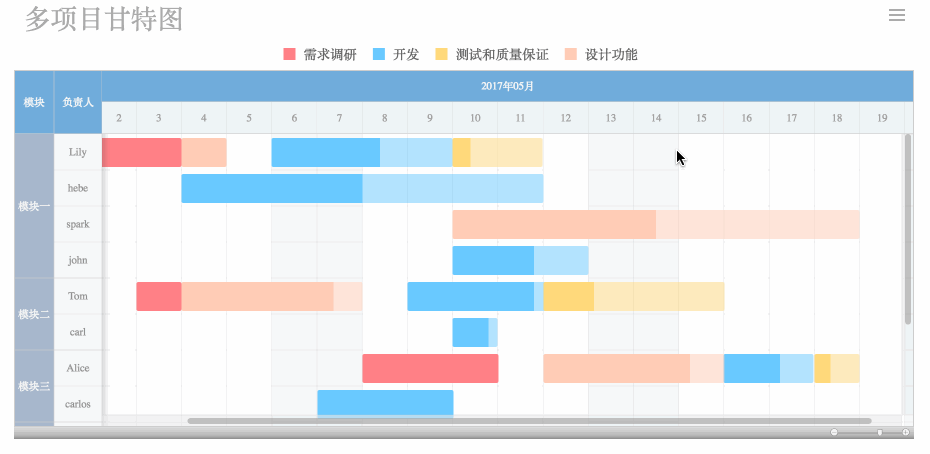
FineReport中,甘特圖(Gantt chart)功能擴展十分強大,不僅支援多層級專案以及多系列的任務;還支援各個任務的里程碑設定、 13層時間軸設定、 四種任務關聯線 (開始—完成,開始—開始,完成—開始,完成—完成) 、圖表導出等等豐富功能。
如果你習慣用Excel存儲數據的話,也可以將Excel的數據一鍵導入FineReport,在FineReport中輕鬆製作甘特圖。
五、甘特圖製作軟體選擇
那麼,如何才能快速製作一張專業甘特圖呢?接下來給大家推薦一些製作甘特圖的軟體。
能用來製作甘特圖的軟體工具大致分為三類:
- Excel進行圖表製作
- 專門製作甘特圖的專業圖表製作軟體
- 包含有甘特圖功能的專業大數據報表工具
對這三類工具,可能每個人的看法都有差別,但大致的方向是一致的,大家可根據具體需要進行選擇:
1、使用Excel製作甘特圖
最為常見的製作甘特圖的工具。但是過來人都知道,Excel裡並沒有內置專業的甘特圖選項,需要用長條圖代替,操作起來非常麻煩,不能靈活調試,也不能一鍵使用豐富的甘特圖模板。
2、專門製作甘特圖的專業圖表製作軟體
專門製作甘特圖的圖表製作軟體分為免費和收費兩種,功能也就有強有弱,適合只有甘特圖一種圖表需求的用戶。
3、包含有甘特圖功能的專業報表工具
包含甘特圖功能的報表,即報表已經將甘特圖集成到報表中,可以和其他報表與圖表形式綜合使用,適合處理比較複雜的數據,此類報表工具一般為專業的數據分析軟體(例如FineReport),適用於功能要求比較高的企業級用戶。
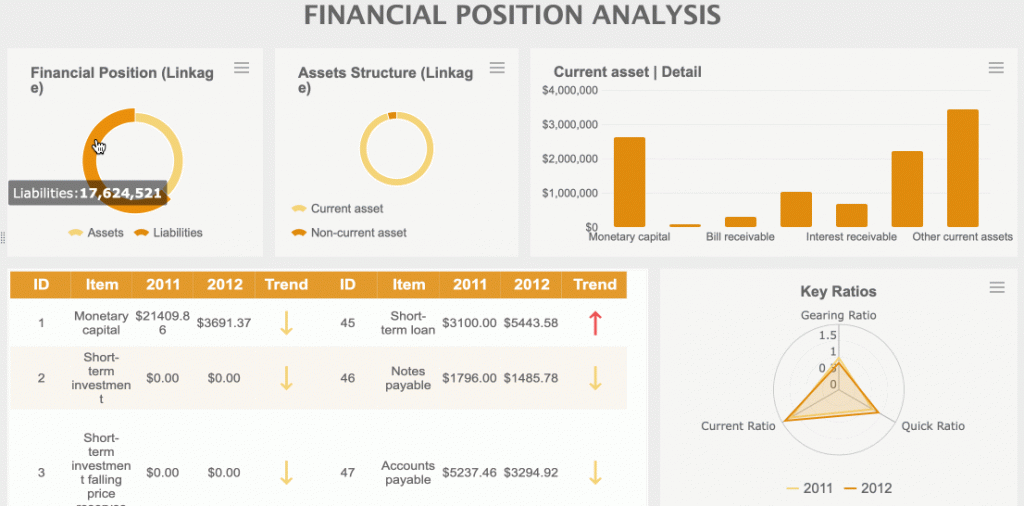
FineReport內建19 種圖表大類和超過 60種動態圖表樣式,基本上能涵蓋你所有做表需求!
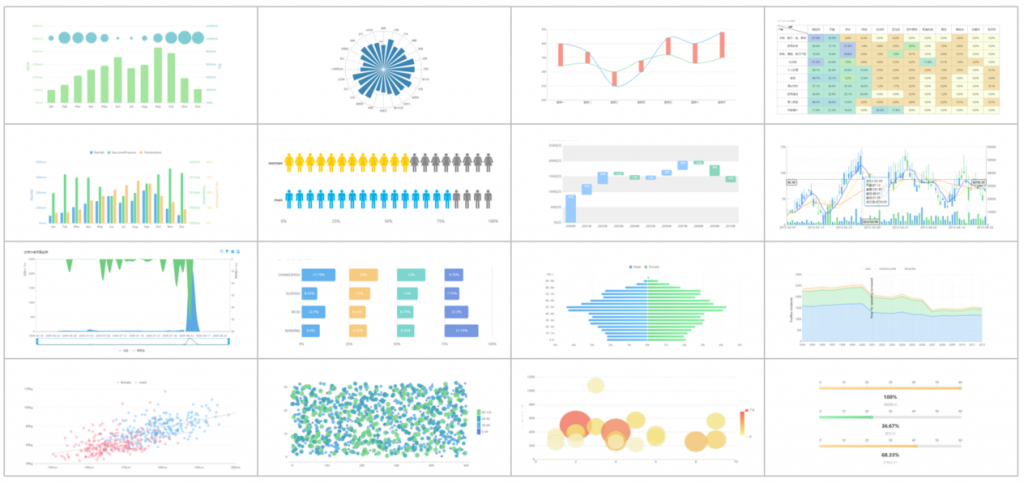
並且不同於Excel經常需要重複做表,如果使用FineReport,相同的表格可以作為模板簡單複用,也就是說再複雜的圖表或者報表,也只需要做一次範本,之後套用範本就行了。
FineReport在台灣、香港、澳門、新加坡、馬來西亞等地區均提供在地化服務,由帆軟原廠當地團隊做技術支援,二次開發和專案實施。點擊下方按鈕即可免費下載FineReport報表軟體進行體驗,任何技術問題都可以隨時聯絡技術支援工程師。
六、用FineReport製作甘特圖進行專案管理
接下來,軟妹就來演示一下,如何使用FineReport快速製作一張專業精美的甘特圖。
下圖為一個簡單的甘特圖專案管理,該專案包含需求調研、設計功能、開發、測試和質量保證4個任務:
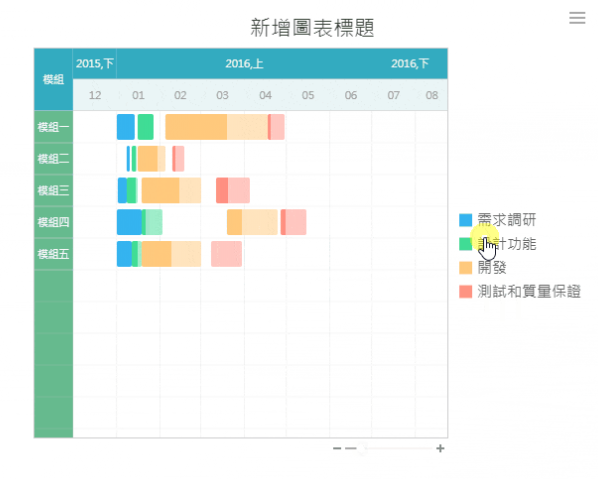
以計劃實際完成百分比甘特圖為例,下面介紹其製作方法。
1、甘特圖數據準備
首先,在製作甘特圖之前,要先完成數據準備:
- 明確專案牽涉到的各項活動、專案。內容包括專案名稱(包括順序)、開始時間、工期,任務類型(依賴/決定性)和依賴於哪一項任務。
- 創建甘特圖草圖。將所有的專案按照開始時間、工期標註到甘特圖上。
- 確定專案活動依賴關係及時序進度。使用草圖,按照專案的類型將專案聯繫起來,並安排專案進度。
- 計算單項活動任務的工時量。
- 確定活動任務的執行人員及適時按需調整工時。
- 計算整個項目時間
在FineReport的儲存格中統計出每個步驟的計劃開始與結束時間、實際開始與結束時間及完成百分比,作為圖表數據來源,如下圖:
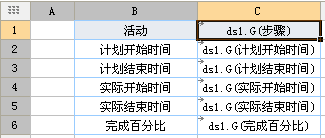
註:每個步驟的時間必須是縱向排列,活動必須為橫向排列,即上面的表格必須保持一樣的展現方式。
數據欄設定如下:
| 儲存格 | 數據集 | 數據欄 | 屬性 |
|---|---|---|---|
| C1 | ds1 | 步驟 | 從左到右擴展,其餘默認 |
| C2 | ds1 | 計劃開始時間 | 從左到右擴展,其餘默認 |
| C3 | ds1 | 計劃結束時間 | 從左到右擴展,其餘默認 |
| C4 | ds1 | 實際開始時間 | 從左到右擴展,其餘默認 |
| C5 | ds1 | 實際結束時間 | 從左到右擴展,其餘默認 |
| C6 | ds1 | 完成百分比 | 從左到右擴展,其餘默認 |
然後,在FineReport中新建工作薄,添加剛才製作的內置數據集,示例如下:
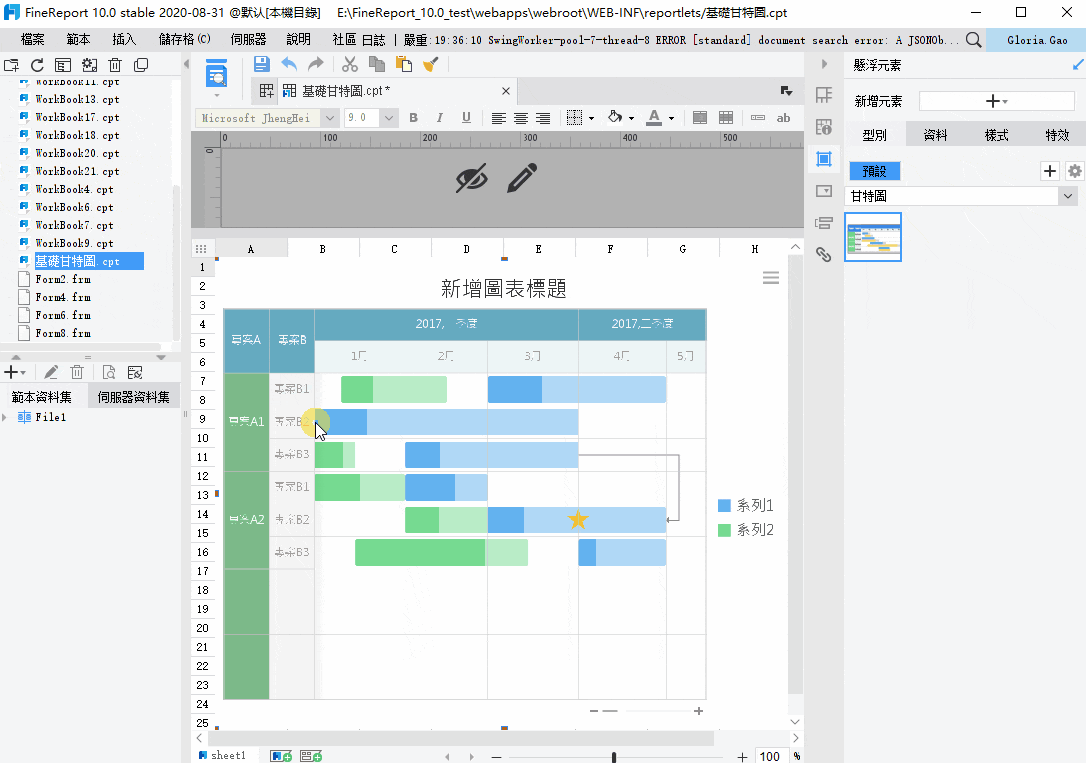
2、插入甘特圖
以懸浮圖表為例,點擊插入>懸浮元素>插入圖表,選擇甘特圖,點擊確定。
通過拉伸可以隨意調整圖表的顯示大小。
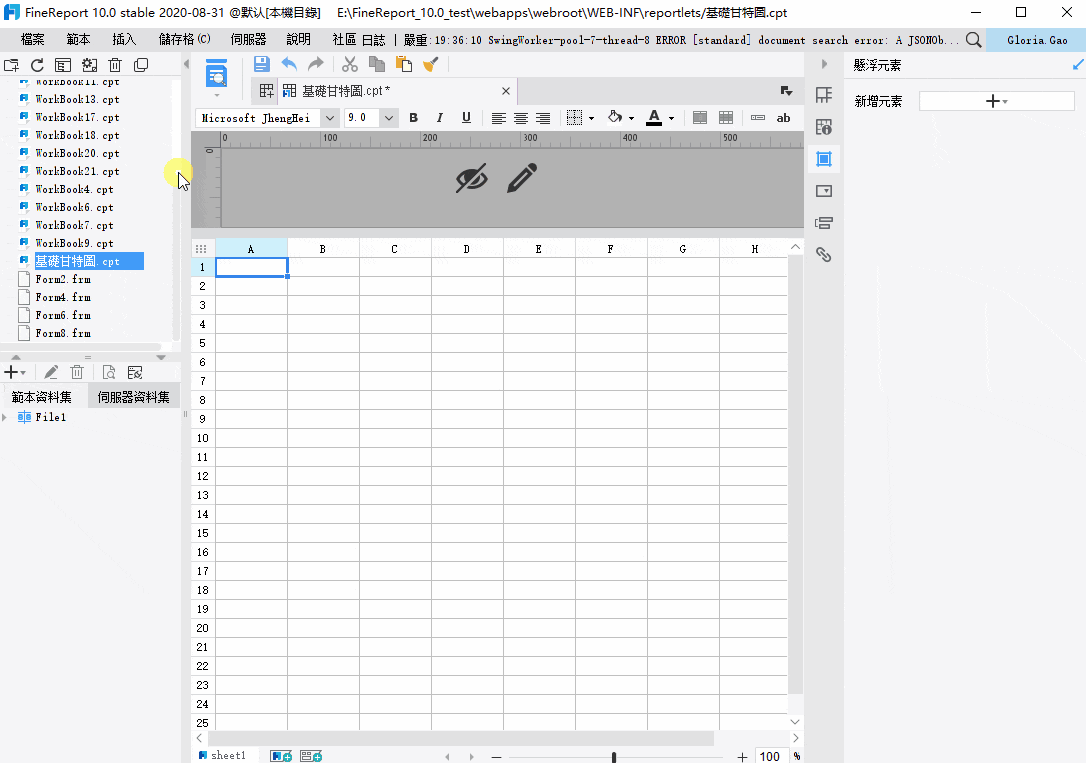
3、設計你想要的甘特圖格式
在FineReport中可以自定義甘特圖的標題、圖例、標籤、系列、專案軸、時間軸、背景、提示等等元素,做出任何你想要的甘特圖樣式。
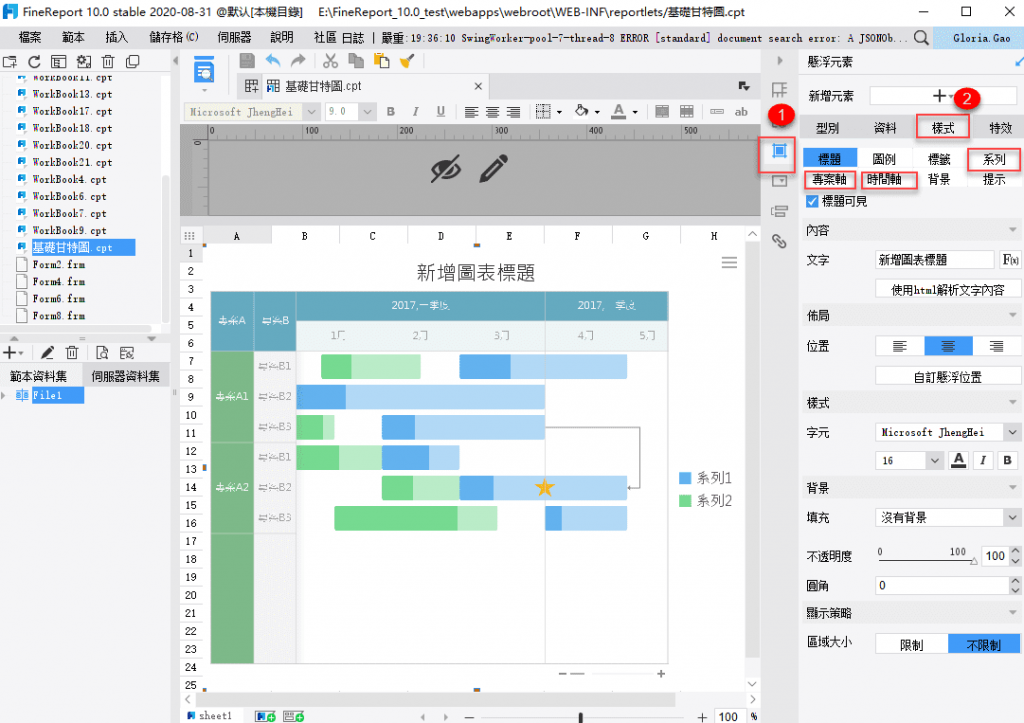
4、存儲並預覽甘特圖
至此,一個簡單的專案甘特圖就製作完成了,存儲範本,點擊分頁預覽,即可看到最終完成的甘特圖效果。
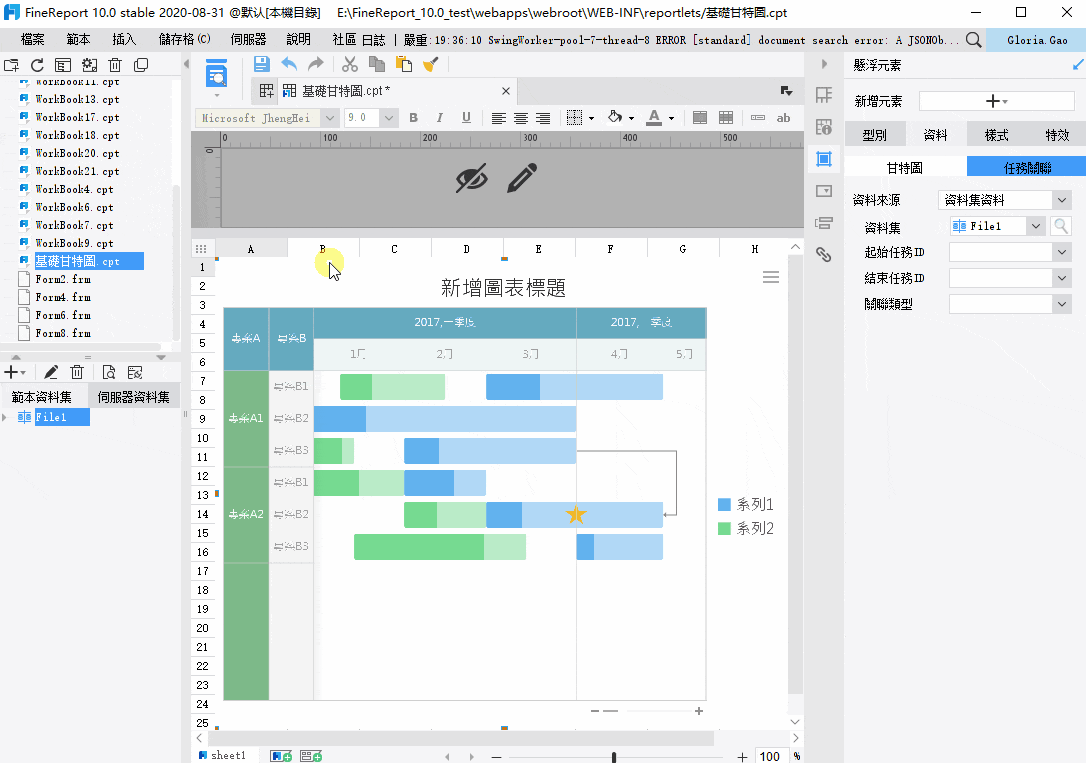
如果還有問題或者想要查看更加詳細的操作步驟,可以查看FineReport甘特圖使用文檔:https://help.fanruan.com/finereport-tw/doc-view-4117.html
如果你需要一款包含甘特圖內容的報表軟體,強烈推薦你使用這款功能強大的FineReport。
FineReport在台灣、香港、澳門、新加坡、馬來西亞等地區均提供在地化服務,由帆軟原廠當地團隊做技術支援,二次開發和專案實施。點擊下方圖片或按鈕即可免費下載FineReport報表軟體進行體驗,任何技術問題都可以隨時聯絡技術支援工程師。
七、圖表相關文章推薦
喜歡這篇文章嗎?歡迎分享按讚,給予我們支持和鼓勵!








